

Использование функций. Логические функции.
Excel содержит более двухсот встроенных функций. Функция – это заранее определенная формула, которая оперирует с одним или несколькими значениями и возвращает результат. Для каждой функции указывается имя и аргументы, заключенные в круглые скобки. Аргументы могут отсутствовать. Если набор формулы начинается со вставки функции, то знак Равно вводится автоматически.
Задание 5
Создайте таблицу значений синусов, косинусов, тангенсов, котангенсов для углов из диапазона от –45о до 45о с шагом 7,5о.
∙Заполните диапазон ячеек А1:А6.
∙Заполните диапазон ячеек В1:N1, используя числовую последовательность с заданным шагом. Для этого в ячейку В1 введите число –45, в ячейку С1 – число –37,5. Выделите обе ячейки В1:С1. Заполните диапазон D1:N1, используя Маркер заполнения.
∙При вычислении функций в качестве аргументов используются радианы. Преобразовать градусы в радианы можно по формуле.
радианы=(градусы*3,14)/180
В данном упражнении воспользуйтесь встроенной функцией Excel.
∙Активизируйте ячейку В2.
∙Вызовите Мастер функций.
∙В диалоговом окне Мастер функций – шаг 1 из 2 выберите Категория: Математические.
∙В окне Выберите функцию: щелчком мыши выделите название РАДИАНЫ. OK.
∙Открывшееся окно Аргументы функции
РАДИАНЫ.
∙В окне Угол укажите ссылку на ячейку В1.
OK.
∙Формулу из ячейки В2 скопируйте в ячейки диапазона C2:N2, используя Маркер заполнения.
∙Установите для диапазона ячеек В2:N6 одинаковый формат отображения чисел. Для этого выделите указанный диапазон и выполните команду Формат/Ячейки…/ Число. Выберите формат Числовой. Установите Число десятичных знаков:2.
∙Для отображения некоторых чисел в заданном формате не хватает ширины ячеек (рис.). Не снимая выделения с диапазона ячеек В2:N6, выполните команду Формат/Столбец/Автоподбор ширины.
В MS Excel 2010 – вкладка Главная, раздел Ячейки, Формат/Автоподбор ширины.
6

∙Аналогичным образом выполните вычисление функций SIN, COS, ТАN. В формулах в качестве аргумента используйте относительную ссылку на ячейки с радианами (вторая строка).
∙Для вычисления котангенса не предусмотрено встроенной функции, но известно, что ctg(x)=1/tg(x). В ячейке В6 введите формулу =1/В5.
∙Увеличьте ширину столбца H так, чтобы в ячейке H6 было полностью видно сообщение об ошибке #Дел/0! (деление на ноль).
∙Щелкните правой кнопкой по ячейке Н6. В контекстном меню выберите команду Добавить примечание. Ведите текст сообщения «деление на ноль невозможно, значит ctg(00) не существует». Данное примечание будет высвечиваться на экране, если подвести мышь к ячейке H6.
Функция ЕСЛИ, И
Использование функции ЕСЛИ
Функция Если применятся для проверки какого-либо условия. Формат записи функции следующий: ЕСЛИ(УСЛОВИЕ; ВЫРАЖЕНИЕ 1; ВЫРАЖЕНИЕ 2).
В зависимости от выполнения или невыполнения условия выполняется 1 или 2 выражение. Условие может содержать адреса ячеек, знаки сравнения, различные данные (например, A11>100). Выражением может быть текст («да», «нет», «превышает», «внебюджет» и др.), арифметическое выражение (например, B2*0,2) или другая функция, которая называется вложенной.
Диалоговое окно функции ЕСЛИ показано на рисунке. Условие вводится в строку Лог_выражение. Если условие выполняется (истино), то вычисляется выражение в строке Значение_если_истина, если условие не выполняется вычисляется выражение в строке Значение_если_ложь.
Задание 6
Рассчитать премию служащих в зависимости от их стажа работы.
1. На следующем листе Премия создать таблицу по образцу.
7

2.Рассчитать премию по следующему условию:
∙Если стаж работы превышает 10 лет, то премия составляет 80% от оклада.
∙Если стаж работы до 10 лет, то премия составляет 40% от оклада.
3.Для расчета премии используем функцию ЕСЛИ, так как в задаче имеется условие (сравнивается значение стажа работы с числовым значением 10). Для этого:
∙Выделите ячейку E8.
∙Вызовите мастер функций.
∙В появившемся диалоговом окне Мастер функции – шаг 1 из 2 в разделе Категория выберите
Логические, а в разделе Выберите функцию – ЕСЛИ. ОК.
∙В следующем окне Аргументы функций в строке Лог_выражение вводим условие – C8>10 (сравниваем значение стажа первого служащего с 10).
∙В строке Значение_если_истина вводим выражение, которое рассчитывается при выполнении условия – D8*0,8 (80% от оклада); в строке Значение_если_ложь – D8*0,4 (40% от оклада, при невыполнении условия). ОК.
∙В ячейке E8 выводиться значение премии первого служащего – 3040.
∙Используя маркер заполнения скопируйте формулу в ячейки E9:E12. Таблица примет вид, сравните результаты.
8

Задание 7
Вычислите суточную норму калорий для человека, зная его возраст, рост и вес.
1) Заполните и оформите таблицу (рис.). Установите границы.
∙Выделите диапазон ячеек В5:Е9. Щелкните по кнопке Сортировать по возрастанию  .
.
∙Выделите ячейку В3. Щелкните по кнопке Вставка функции в строке формул.
∙В открывшемся окне выберите категорию Дата и время, а затем – функцию СЕГОДНЯ.
∙В открывшемся окне Аргументы функции СЕГОДНЯ сразу нажмите OK, так как эта функция не имеет параметров.
2)Рассчитайте нормальный вес пациентов с учетом их возраста при выполнении следующего условия:
если возраст меньше 35 лет, то норма=рост-110, иначе норма=рост-100.
∙Выделите ячейку F5. Щелкните по кнопке Вставка функции. В открывшемся окне выберите категорию Логические, а затем функцию ЕСЛИ.
∙В открывшемся окне Аргументы функции ЕСЛИ в окне Лог_выражение задайте условие D5<35. Справа от окна появится результат логического выражения =ИСТИНА, так как условие в ячейке F5 выполняется.
∙В окне Значение_если_истина введите формулу для расчета нормального веса, когда возраст меньше 35 лет С5-110. Справа появится результат вычисления по этой формуле =57.
∙В окне Значение_если_ложь введите формулу С5-100 для расчета нормального веса, когда возраст больше либо равен 35 годам С5-110. Справа от окна появится результат вычисления по этой формуле =67.
9
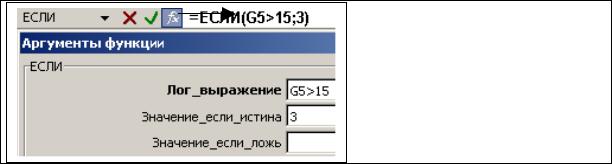
∙Ниже окна ЕСЛИ появится итоговый результат вычисления для ячейки F5 =57. OK.
∙В строке формул отобразится запись =ЕСЛИ(D5<35;C5-110;C5-100).
∙Щелкните по кнопке Ввод в строке формул. Ячейка F5 останется активной.
∙Скопируйте формулу в диапазон ячеек F6:F9, используя Маркер заполнения.
∙Проверьте результаты вычисления нормального веса пациентки Киселевой. Выделите ячейку F7. Щелкните по кнопке Вставка функции в строке формул. В открывшемся окне Аргументы функции ЕСЛИ проверьте промежуточные и итоговый результаты вычисления.
3)Рассчитайте отклонение веса пациентов от нормального значения.
∙Активизируйте ячейку G5. Введите формулу, позволяющую рассчитать отклонение фактического веса от нормы =E5-F5.
∙Щелкните по кнопке Ввод. Ячейка G5 останется активной.
∙Скопируйте формулу в диапазон ячеек G6:G9.
4)Рассчитайте степень ожирения, учитывая отклонение фактического веса пациентов от нормы, при выполнении следующих условий:
если отклонение> 15, то степень=3,
иначе если отклонение>10 и отклонение <=15 то степень=2, иначе если отклонение>5 и отклонение <=10 то степень=1, иначе степень=0.
При записи формулы используется три функции ЕСЛИ и два сложных условия, объединенных логической функцией И.
Степень ожирения обозначьте числами от нуля до трех.
∙Выделите ячейку H5.
∙Щелкните по кнопке Вставка функции. В открывшемся окне выберите категорию Логические, а затем функцию ЕСЛИ.
∙В открывшемся окне Аргументы функции ЕСЛИ в окне Лог_выражение задайте условие G5>15. В окне Значение_если_истина введите результат 3 (рис.).
Поле имени
∙В окне Значение_если_ложь необходимо снова использовать функцию ЕСЛИ. В поле имени строки формул отображается список из 10 недавно использовавшихся функций. Поскольку функция ЕСЛИ использовалась последней, она отображается в поле имени и в первой строке списка 10 функций. Щелкните по названию функции.
∙Сложное логическое выражение отклонение>10 и отклонение <=15 пока пропустите, т.е. окно Лог_выражение оставьте пустым.
∙В окне Значение_если_истина введите результат 2.
∙В окне Значение_если_ложь необходимо в третий раз использовать функцию ЕСЛИ. Щелкните по названию этой функции в поле имени.
∙Очередное сложное логическое выражение отклонение>5 и отклонение <=10 тоже пропустите.
10

∙В окне Значение_если_истина введите результат 1.
∙В окне Значение_если_ложь введите результат 0. OK.
∙В строке формул появится запись =ЕСЛИ(G5>15;3;ЕСЛИ(;2;ЕСЛИ(;1;0)))
∙Добавьте в эту формулу пропущенные логические условия. Для этого в строке формул установите текстовый курсор перед фрагментом формулы ;2. Щелкните по кнопке Вставка функции в строке формул или откройте список формул в поле имени этой же строки.
∙В категории Логические выберите функцию И. OK.
∙В открывшемся окне Аргументы функции И в окне Логическое_значение1 введите условие G5>10. В окне Логическое_значение2 введите условие G5<=15. OK.
∙В строке формул установите курсор перед фрагментом формулы ;1. В поле имени щелкните по названию функции И.
∙В открывшемся окне Аргументы функции И в окне Логическое_значение1 введите условие G5>5. В окне Логическое_значение2 введите условие G5<=10. OK.
∙В строке формул появится логическое выражение
=ЕСЛИ(G5>15;3;ЕСЛИ(И(G5>10;G5<=15);2;ЕСЛИ(И(G5>5;G5<=10);1;0)))
∙Зафиксируйте формулу, щелкнув по кнопке Ввод в строке формул.
∙Скопируйте формулу из ячейки Н5 в диапазон ячеек H6:H9, используя МЗ.
5)Рассчитайте суточную норму потребления продуктов питания за день (количество килокалорий) в зависимости от степени ожирения при выполнении следующих условий:
если степень=3, то количество=1200,
иначе если степень=2
то количество=1400,
иначе если степень=1
то количество=1600, иначе количество=1800.
∙Выполните расчет аналогично вычислениям степени ожирения. В результате получится логическое выражение
=ЕСЛИ(H5=3;1200;ЕСЛИ(H5=2;1400;ЕСЛИ(H5=1;1600;1800)))
∙Зафиксируйте формулу, щелкнув по кнопке Ввод в строке формул.
∙Скопируйте формулу из ячейки I5 в диапазон ячеек I6:I9, используя Маркер заполнения.
6)Рассчитайте все значения для новых пациентов.
∙Введите исходные данные для шестой и седьмой пациенток палаты.
∙Excel копирует формулы в столбцах и выполняет все расчеты.
∙Выделите диапазон ячеек А10:I11. Откройте список шаблонов границ (кнопка Границы на панели Форматирование) и выберите шаблон Все границы.
∙Выделите ячейки диапазона В5:I11. Щелкните по кнопке Сортировка по возрастанию
(панель Стандартная).
∙Переименуйте ярлычок листа. Выполните команду контекстного меню Переименовать. Введите название палата№13.
∙Скопируйте этот лист. Переименуйте копию палата№14.
∙Выделите ярлычки остальных листов в книге и удалите их.
∙Активизируйте лист палата№14.
∙Выделите ячейки диапазона В5:Е11. Удалите исходные данные в диапазоне ячеек А5:Е11 и введите новые.
11

7) Сократите суточную норму потребления при третьей степени ожирения до 1000 ккал. Для этого измените параметры формулы в столбце I одновременно на обоих листах.
∙Выделите оба ярлычка при нажатой клавише Shift.
∙Выделите ячейку I5. В строке формул замените 1200 на 1000.
∙Щелкните по кнопке Ввод.
∙Скопируйте измененную формулу в диапазон ячеек I6:I11.
∙Разгруппируйте листы. Проверьте формулу для расчета суточной нормы потребления на обоих листах.
Задание 8
Создайте таблицу
Фамилия |
русский |
математика |
физика |
Иванов |
4 |
4 |
3 |
Петров |
5 |
5 |
3 |
Сидоров |
3 |
3 |
4 |
Ковалев |
3 |
3 |
4 |
Бендер |
4 |
4 |
5 |
Печорин |
5 |
5 |
5 |
Онегин |
2 |
2 |
2 |
Анализ успеваемости учащихся
технология |
физкультура |
чистописание |
баллсредний |
вывод |
|
математи |
|||||
|
|
|
|
||
|
|
|
|
ческий |
|
4 |
5 |
2 |
|
троечник |
|
5 |
5 |
5 |
|
хорошист |
|
5 |
3 |
5 |
|
троечник |
|
5 |
5 |
5 |
|
хорошист |
|
5 |
5 |
5 |
|
хорошист |
|
5 |
5 |
5 |
|
отличник |
|
2 |
2 |
2 |
|
неуспеваю |
|
|
|
|
|
щий |
"2" |
"3" |
"4" |
"5" |
|
|
|
|
вывод
сложны
й
Создайте таблицу по образцу, включив в нее не менее 10 записей
1.Введите формулу для подсчета среднего балла и заполните ею весь столбец таблицы
2.Для математического вывода используйте функцию ЕСЛИ (у отличника средний балл равен 5, у хорошиста >=4, у троечника >=3, остальные неуспевающие)
3.Используя функцию СЧЁТЕСЛИ, подсчитайте количество двоек, троек, четверок и пятерок у каждого учащегося. Например, формула =СЧЁТЕСЛИ(B3:G3;2) подсчитывает количество двоек в диапазоне B3:G3.
4.Используя полученные подсчеты, сделайте "сложный вывод", то есть если есть двойка (хотя бы одна), то ученик уже двоечник и т.д.
12
